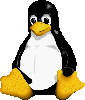
Il ne s’agit pas d’ouvrir à nouveau un débat stérile (=un troll) sur les avantages théoriques de telle ou telle distribution mais simplement de citer la plupart des outils que l’on trouve dans une Mandriva et nulle part ailleurs (mise à jour le 10/01/2009).
Les outils pour configurer facilement ses périphériques
harddrake : l’outil que l’on oublie. C’est l’outil qui détecte au démarrage et configure automatiquement tout nouveau matériel.
harddrake2 : Cet utilitaire effectue une véritable cartographie des composants de votre ordinateur et vous permettra de lancer les outils de configuration adaptés au périphérique choisi.
diskdrake : l’outil de partitionnement et montage de disques durs. Probablement l’outil le plus efficace de Mandriva car sa qualité est remarquable, par exemple pour retailler une partition windows. Il forcera même une vérification au prochain lancement de cet OS !
printerdrake : l’outil de configuration ultra-simple des imprimantes. Il détecte les imprimantes locales, à défaut les imprimantes réseaux, détermine leur nom et modèle, les installe pour votre système et pour vos logiciels (notamment OpenOffice). La plupart des modèles de multifonctions (imprimante+scanner) voient leur scanner configuré dans la foulée. Pour certaines imprimantes (notamment Epson et HP), un logiciel vous donnera le niveau d’encre disponible.
drakkeyboard : vous permet de choisir votre clavier dans une liste.
drakmouse : Il vous permet de choisir votre souris (usb, tablette, ps2, avec ou sans roulette...)
draksound : Il permet la résolution des problèmes de son si jamais vous étiez confronté à un tel problème.
scannerdrake : logiciel d’installation d’un scanner. S’il ne reconnait pas votre scanner, il vous proposera la liste de tous les scanners et vous devrez identifier le vôtre. Ensuite, votre scanner sera reconnu par la plupart des logiciels : kooka, sane, gimp..
XFdrake : Outil de configuration d’interface graphique. La plupart du temps, il détectera votre carte graphique, votre écran, sa meilleure configuration possible et configurera l’interface graphique en conséquence. Evidemment, si vous souhaitez utiliser ne autre résolution ou un pilote graphique différent. Vous pourrez faire votre choix puis essayer.
drakxtv : un gestionnaire de carte TV qui détectera votre carte et vous permettra de la configurer. La plupart du temps, les cartes TV sont correctement détectées et configurées par linux mais quand ce n’est pas le cas, drakxtv vous permet d’effectuer vous-même la configuration.
les outils pour utiliser facilement son ordinateur
localedrake : cette application va vous permettre de choisir votre langue et votre pays auxquels sont associés une page de code (iso8859-15 ou utf-8 par exemple). Vous avez déjà probablement reçu des courriels dont les lettres accentuées ont été remplacées par des caractère curieux. localedrake vous évitera cette déconvenue et vous facilitera le passage à une autre langue rapidement.
drakboot : il permet de lancer automatiquement l’interface graphique au démarrage, y-compris en connectant tout de suite un utilisateur sans qu’il y ait besoin de mot de passe. Vous allumerez votre PC et vous n’aurez plus qu’à attendre d’arriver à l’interface de travail sans avoir eu besoin de saisir un nom ou un mot de passe.
drakedm et mdkkdm : Le premier permet de choisir son gestionnaire de connexion (xdm, gdm, kdm...), le second est une version modifiée de kdm pour répondre aux exigences de facilité demandées par les utilisateurs.
drakclock : mettre à l’heure votre PC est tout à fait basique et toutes les distributions vous le proposent. La différence est qu’en un clic de souris vous synchroniserez celle-ci avec des serveurs de temps : L’assurance d’une horloge précise et toujours à l’heure
drakfont : le logiciel de polices de caractère vous permet de visualiser, importer désintaller des polices de caractère. En quelques clics et vous récupèrerez les polices de caractères que vous utilisiez sous Windows.
draksplash : Ce logiciel vous permet de configurer votre propre thème graphique, c’est-à-dire l’aspect visuel du démarrage à l’extinction de votre machine.
Les outils pour installer facilement des logiciels et faire les mises à jour
rpmdrake : c’est l’outil graphique de recherche, installation et désinstallation de logiciels. Ils sont classés par thème ou par ordre alphabétique ce qui permet en 4 ou 5 clics de les installer mais vous pouvez également effectuer une recherche pour trouver parmi le catalogue de logiciels fournis celui dont vous avez besoin. Vous pourrez ajouter des sources de téléchargement pour faire votre choix parmi des milliers de logiciels ou mettre à jour très facilement votre système.
drakonline ou mandriva online : Ce logiciel surveille l’existence de mises à jour du système et de tous vos logiciels installés. Il les téléchargera et installera.
les outils pour configurer facilement internet
drakconnect : Configurer internet est loin d’être facile et la plupart des fournisseurs d’accès proposent leur CD Windows d’autoinstallation (pas toujours très efficace d’ailleurs) Drakconnect vous proposera en quelques clics de configurer votre ADSL.Il saura utiliser les "adslbox", les modem ethernet et quelques modem usb (comme le sagem fast 800 ou le speedtouch).
drakroam : Ce logiciel recherche les réseaux wifi disponibles et vous permet d’en sélectionner un.
drakgw : Ce petit script permet de partager votre connexion internet très facilement avec d’autres ordinateurs sous linux ou windows.
net_monitor : il s’agit d’un outil permettant d’activer une connexion réseau ou internet et d’en vérifier le fonctionnement. On préfèrera net_applet, un petit outil en barre de tâche qui a les mêmes fonctions (sauf le graphique).
mandi et drakefirewall : Le parefeu est devenu obligatoire pour surfer sur internet. Cet outil vous permet de le configurer en quelques clics de souris. Nul besoin de connaitre les règles iptables et leur syntaxe rigide.
contrôle parental : cet outil vous permettra de choisir quel utilisateur a le droit d’aller sur internet, à quelle heure et sur quel site...
les outils pour gérer facilement la sécurité
drakbackup : outil de sauvegarde et de restauration de vos données et fichiers de configuration. Là encore tout se fait en quelques clics de souris.
draksnapshot : Drakbackup permet d’effectuer volontairement une sauvegarde, encore faut-il le faire régulièrement. Au contraire, Draksnapshot effectue et maintient à jour une copie fidèle de vos dossiers sur un disque externe sans que vous ayez à y penser.
drakauth : il s’agit là d’un outil de configuration pour l’authentification réseau. Il supporte l’authentification LDAP, NIS, sur nom de domaine windows ou sur active directory.
draksec : le logiciel de gestion des sécurités. Il gère les niveaux de sécurité. La plupart du temps, vous aurez juste un choix à exprimer allant de "très faible" à "paranoïaque". Un niveau élevé vous sera conseillé pour un PC se connectant à internet. Evidemment, si vous voulez gérer plus précisèment votre sécurité, cet outil vous le permet. Vous pourrez changer parmi ses nombreuses règles de sécurité celles qui ne vous conviennent pas ou créer vos propres règles.
drakperm : la gestion des permissions. MandrivaLinux comme tout système linux est sécurisé et les permissions d’accès en sont une composante essentielle. A l’installation, vous avez choisi entre plusieurs niveaux de sécurité (normale, haute, paranoïaque...). Drakperm permet de gérer plus finement chacune des permissions pour les fichiers sensibles (ou tout autre fichier que vous voudriez mettre sous contrôle).
les outils faciles pour les pro
rfbdrake : Il s’agit d’un outil de prise de main à distance très facile d’utilisation. Deux clics et un mot de passe suffisent à autoriser les prises de main à distance sur son PC. Du côté du PC qui doit prendre la main sur l’autre, il suffit d’identifier le PC (par son IP) et de donner le mot de passe associé.
drakautoinst : Il s’agit là de fournir une disquette d’auto-installation qui répetera tout ou partie de votre première installation sur toutes les machines qu’il vous reste à configurer.
drakhosts : affiche et gère le nommage de la machine sur le réseau
logdrake : Il s’agit d’un outil pour afficher les évènements présents dans les logs. Il permet notamment une recherche par date et mot-clef, ce qui s’avère pratique pour certains logs volumineux.
draknfs : gestionnaire de partage de dossier sur un réseau. Il permet lorsque plusieurs machines sont reliées par réseau d’accéder aux fichiers de cette machine à distance
draksambashare : Samba est le logiciel de partage de fichiers et ressources avec des machines sous Windows. Draksambashare vous permet de configurer facilement ce partage.
drakTermServ : l’outil d’installation de terminal-server
drakups : Ce logiciel communique avec votre onduleur.
userdrake : ce logiciel vous permet d’administrer très facilement vos utilisateurs : création, modification ou suppression, tout se fait en quelques clics. La gestion des dossiers personnels, des permissions est faite automatiquement
drakxservices : Vous gérerez ici le démarrage de vos services. Définition du service, état, mise en route ou arrêt, mise en route au démarrage de l’ordinateur. tout cela se fait en un clic de souris. Vous pourrez par exemple stopper le parefeu, redémarrer le réseau.
le centre de controle pour trouver facilement le bon outil
drakconf (ou Mandriva Controle Center = MCC) : Ce n’est pas à proprement parler un outil. MCC regroupe les outils cités classés par thèmes. Il permet également de visualiser les journaux y-compris pendant que vous utilisez l"un des outils. En sélectionnant "affiche r le journal", vous verrez ce que fait chaque outil sur votre système : quel fichier est modifié, quel application ou service est lancé ou arrêté.
drakwizard : Il s’agit du nom du paquetage RPM qui ajoute à drakconf les outils dédiés aux serveurs. Vous y trouverez par exemple un gestionnaire d’onduleur, un installeur de serveur web, de serveur ftp, de serveur samba ou encore de messagerie.